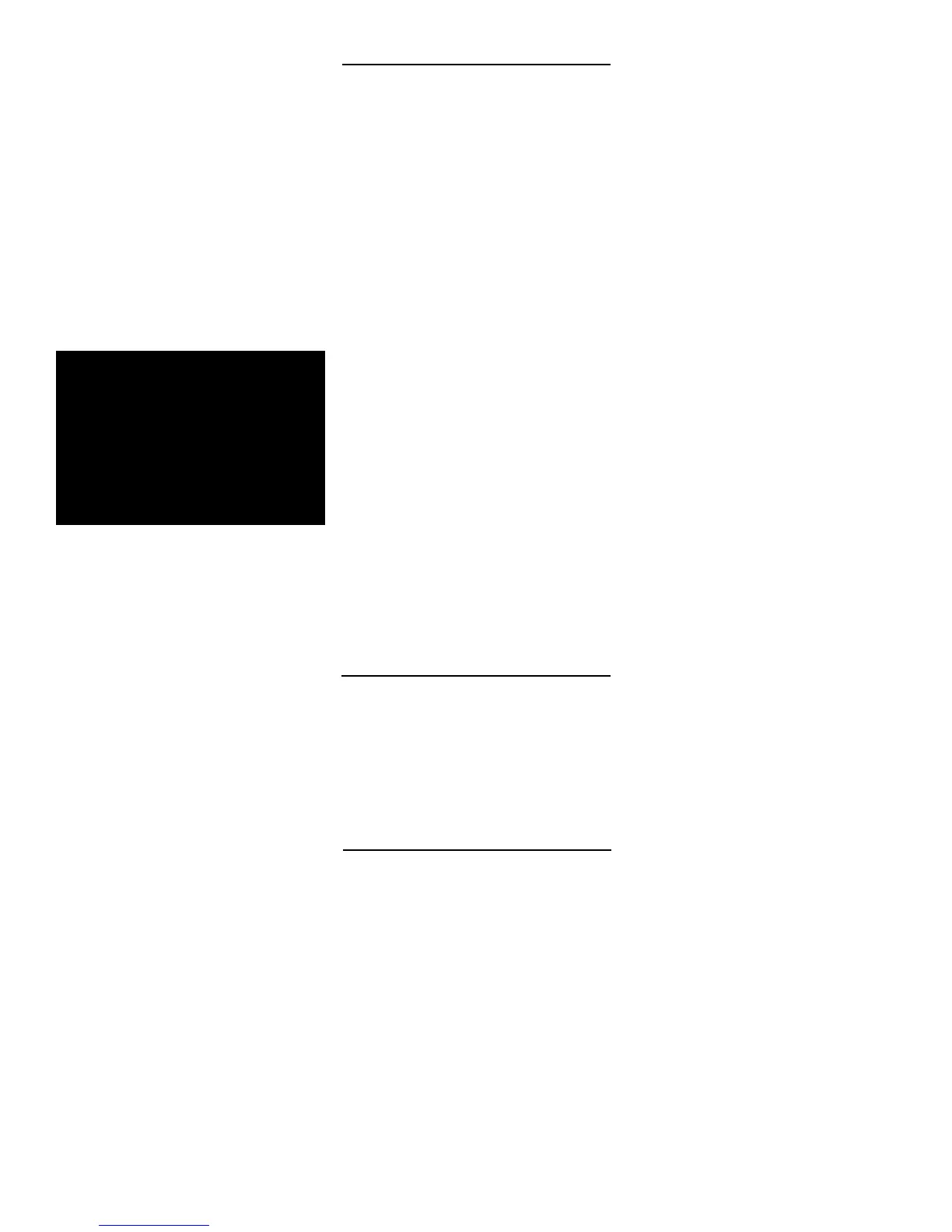23
或者
步骤 1:执行“如何解锁”步骤(参阅上文)
步骤 2:一旦解锁,绿色 LED 灯将会闪烁。
按住 KEY 按钮,直至红色和绿色 LED
灯亮起。(大约 3 秒钟)。然后松开 KEY
按钮。
步骤 3:再次稳定按下并快速松开 KEY
按钮。红色和绿色 LED 灯都同步闪烁。
步骤 4:第三次(也是最后一次)稳
定按下并快速松开 KEY 按钮。绿色 LED
灯将会闪烁,表示 Flash Padlock
现在已进入“始终解锁”模式。在您设置暗
码(参见上文)之前,此模式将不会更改
LED 灯状态:
绿色 LED 灯亮起,不闪烁 −Flash Padlock
已插入计算机并已解锁,您可以访问 驱动器以
存储或检索数据。
绿色 LED 灯闪烁 −Flash Padlock 已解锁大约
15 秒钟,之后会由自动锁定功能锁定 驱动器。
您必须在此期间将 Flash Padlock 插入计算机,
以便确保在自动锁定功能锁定 驱动器之前能
够访问驱动器。
红色 LED 灯亮起,不闪烁 −Flash Padlock
已插入计算机且已被锁定。
红色 LED 灯闪烁 −Flash Padlock
已被锁定,可随时输入暗码。
红色和绿色 LED 灯同步闪烁 −Flash Padlock
可随时接受暗码输入。
红色和绿色 LED 灯亮起,不闪烁 −开始更改
暗码。
红色和绿色 LED 灯交替闪烁 −发生输入错误。
蓝色 LED 灯闪烁 −Flash Padlock
正在读取或写入数据。为了防止数据损坏或
丢失,切勿在蓝色 LED 灯闪烁时卸下 Flash
Padlock。
红色、绿色和蓝色 LED 灯熄灭 −Flash Padlock
进入休眠状态,并且已从计算机中 拔出。
故障诊断
1. 如果出现错误,红色和绿色 LED 灯将交替
闪烁。
2. 在尝试设定暗码时,出现红灯而不是绿灯。
o 如果您只按下一次 KEY 按钮(或时间短于
3 秒钟),则会亮起红灯。等待至红灯
熄灭,然后从头开始再次重复“如何设
置暗码”步骤。
3. 我正在设置暗码,但是不小心输入 了错误的
代码(或者希望使用另一个 代码)。
如何更改?
o 如果是在设置暗码的确认步骤中发生,
则只需等待 15-20 秒钟后红色和绿色 LED
熄灭。Flash Padlock 将返回其之前的状态
使用旧暗码(如果有一个)或进入 解锁
状态(如果未设置暗码)。
o 如果您已设置了暗码,但是希望更改
为另一个暗码,请遵循“如何更改
暗码”中的 步骤。
4. Flash Padlock 插入计算机时,是否可以将其
解锁
o 是的,您可以在 Flash Padlock 插入计算
机时将其解锁。请遵循上面的“如何解锁”
说明。
5. 在插入 Flash Padlock 时,我的计算机不
能识别。应该怎么做
o 这表示 Flash Padlock 处于锁定状态。
Flash Padlock 的自动锁定功能可以防止
未经授权访问您的驱动器,除非输入
正确的暗码以便解锁。一旦解锁,
您的计算机就能识别驱动器。
安全信息
o 不要将 Flash Padlock 置于水中、遭受电击
和/或受到物理碰撞。这些都可能会导致
Flash Padlock 出现 故障。
o 包装和产品弃置 −请按照当地法律规定弃置
包装和/或产品。本产品含有锂币 电池,
只能由合格的人员进行拆卸。
注:如果您将 Flash Padlock 设置为“始
终解锁”模式,则 Flash Padlock
将被永久解锁且 您的数据可供访问。此外,
如果 Flash Padlock 已解锁并连接至
计算机,则会保持解锁 状态,并且数据也可
供访问。只有在设定暗码并由自动锁定功能加
以保护之后,驱动器才能再次锁定。请参阅上
面的“如何设置暗码”。